
Conseils pour l’utilisation de VLC pour iOS

VLC pour iOS offre également aux utilisateurs la possibilité de synchroniser une variété de leurs fichiers multimédias à l’aide d’iTunes, du téléchargement Wi-Fi, des téléchargements Web directs ou de divers services Cloud. Il est essentiel de noter que vous devez utiliser iOS 6.1 ou une version ultérieure pour installer et utiliser l’application dans votre gadget Apple. Et afin de vous assurer que vous pouvez bien utiliser le VLC sur votre système iOS, nous aimerions vous présenter ici quelques conseils utiles pour votre référence.
Caractéristiques uniques de la version VLC pour iOS
- Prise en charge des flux réseau RTSP, MMS et HLS.
- Intégration unique pour les casques Airplay et Bluetooth.
- Interface Web dédiée pour faciliter les téléchargements et les téléchargements vers et depuis votre appareil portable.
- Synchronisation des sous-titres, des pistes et de l’audio.
- Lecture de fichiers dans tous les formats.
- Recherche fine, filtres vidéo et manipulation de la vitesse de lecture.
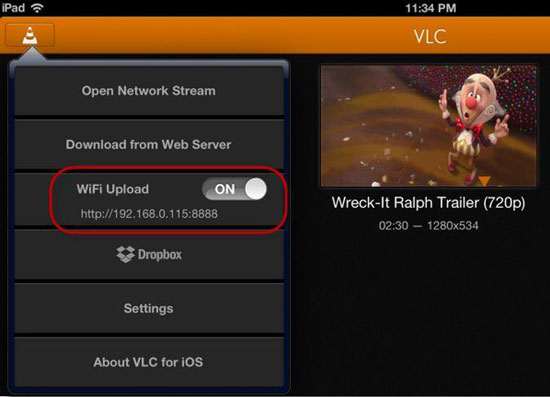
Vous pouvez facilement télécharger et installer l’application VLC pour iOS à partir de diverses sources. Cependant, les trois sources recommandées incluent le site Web officiel du lecteur multimédia VLC (VideoLan), l'App Store d'Apple et le site Web Download.com. Vous trouverez ci-dessous un guide étape par étape sur la façon de télécharger et d’installer VLC pour iOS sur vos appareils Apple.
- Rendez-vous sur le site Web de téléchargement de votre choix à partir duquel vous pourrez accéder au programme.
- Localisez l’application VLC pour iOS et cliquez sur l’option de téléchargement fournie pour télécharger le fichier exécutable directement sur votre appareil iOS.
- Recherchez le fichier d’installation téléchargé et ouvrez-le.
- Suivez le processus d’installation facile fourni et exécutez l’application une fois l’application installée avec succès.
1. Le lecteur multimédia est soudainement devenu muet
La perte de son est le problème le plus courant rencontré par les utilisateurs de VLC. Cependant, il devrait y avoir lieu de s’alarmer car le problème peut être résolu facilement. Veuillez vérifier si le son principal de votre appareil est activé ou désactivé avant d’essayer de résoudre tout autre problème identifié. Une fois que vous avez confirmé que le son principal est en parfait état, vous pouvez sélectionner l'option Outils, puis ouvrir les configurations de l'application : allez dans la fonction audio et assurez-vous que l'option est activée, puis cliquez sur la section de sortie et changez le mode de sortie en automatique. Cela ramènera bientôt la voix perdue.
2. Le fichier audio semble déformé lors de l’utilisation de l’application
La distorsion du fichier, qui est un problème rare, peut être corrigée à la suite de l’encodage ou de l’enregistrement initial du fichier audio ou vidéo. Testez le fichier avec d’autres programmes disponibles pour savoir si le problème n’est rencontré que lors de l’utilisation de VLC seul ? Si le problème persiste, veuillez mettre à jour les pilotes et les applications de votre appareil pour une bien meilleure expérience.
3. Mon fichier ne sera pas lu, quoi que je fasse
Cela peut être dû à des codes manquants dans le système de votre gadget. Donc, essayez de réinstaller l’application, mais cette fois, veuillez télécharger l’application à partir d’une source crédible comme le site officiel du lecteur multimédia VLC. Veuillez noter que certains fichiers peuvent être associés à une technologie de gestion des droits numériques. Par conséquent, vous ne pouvez y accéder que sur des applications autorisées comme iTunes.
4. Comment réinitialiser les préférences VLC ?
La modification des préférences VLC peut entraîner divers problèmes tout en provoquant un mauvais comportement du programme. Vous pouvez facilement corriger cela en réinitialisant les préférences par défaut en cliquant sur Outils > Préférences > Réinitialiser les préférences. Après cela, vous devez redémarrer l’application sur votre iPhone, iPad ou iPod touch.
Astuce 1 - Comment ajouter des fichiers à partir d’iTunes
Connectez votre appareil portable à iTunes sur votre ordinateur, sélectionnez votre appareil afin d’afficher ses applications directement depuis votre ordinateur, puis sélectionnez l’option de partage de fichiers fournie. Une fois que vous avez localisé l’application VLC, faites glisser et déposez vos fichiers préférés, pour y accéder depuis le programme.
Astuce 2 - Téléchargez des fichiers sur Internet
Cette astuce est pratique, surtout lorsque vous n’avez pas de fichiers vidéo stockés localement sur votre PC. Vous pouvez utiliser le programme pour télécharger des fichiers vidéo directement sur votre appareil si vous disposez de l’URL vidéo requise. Il suffit d’aller dans la section des téléchargements où vous verrez un champ URL fourni et de coller l’URL de la vidéo et d’attendre que VLC la télécharge pour vous.
Astuce 3 - Comment changer le format vidéo avec le programme
VLC pour iOS vous permet de convertir des fichiers vidéo dans différents formats. C’est particulièrement utile lorsque le format existant n’est pas pris en charge par certaines applications. Sélectionnez le bouton Ouvrir un fichier, allez dans l’onglet Fichier et ajoutez le fichier que vous souhaitez convertir. Une fois le fichier ajouté avec succès, vous pouvez sélectionner le bouton Enregistrer/Convertir qui lancera une nouvelle fenêtre de travail ici. Sélectionnez le format de conversion préféré et même l’emplacement prévu si nécessaire et cliquez sur Démarrer pour commencer le processus de conversion.
Astuce 4 - Comment télécharger et regarder des vidéos Dropbox à l’aide de VLC pour iOS
Ouvrez le menu latéral des programmes, appuyez sur Dropbox et connectez-vous à votre compte. Après cela, vous pouvez obtenir un accès illimité à vos fichiers vidéo parmi d’autres informations importantes du lecteur multimédia.
Astuce 5 - Ajustez librement la vitesse de lecture
Que vous souhaitiez rendre votre vidéo un peu plus rapide ou plus lente, l'application peut vous aider à y parvenir exactement. Vous avez le droit de régler la vitesse de lecture de la vidéo en appuyant simplement sur l’icône en forme d’horloge sur l’écran d’affichage en fonction de vos besoins.
Apparenté:
Comment réinitialiser les paramètres réseau de l’iPhone
Fonctionnalités améliorées étonnantes d’Apple Music Player dans iOS 9